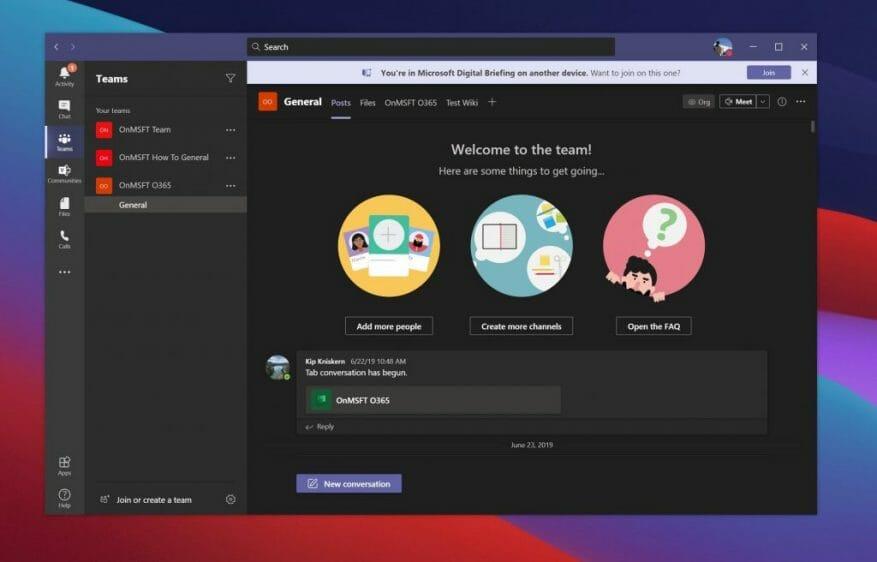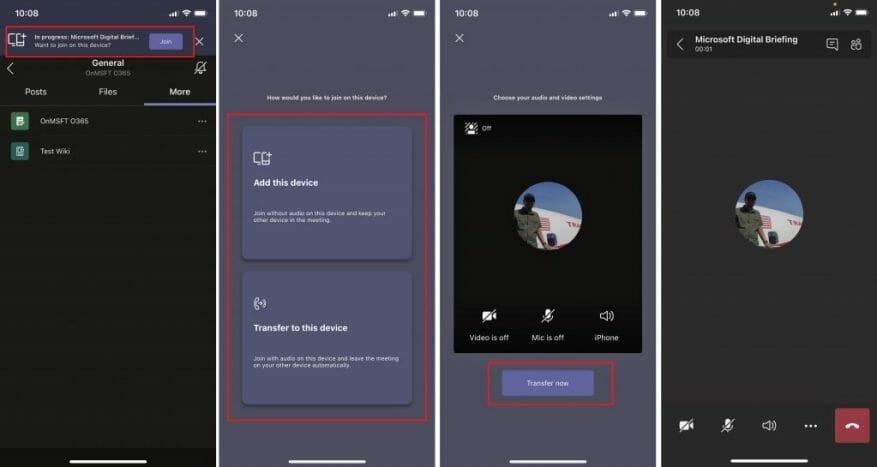Er komt een moment dat je misschien wilt deelnemen aan een vergadering die je hebt in Microsoft Teams van je telefoon naar je pc of zelfs omgekeerd. Misschien moet je de vergaderruimte verlaten en naar een andere ruimte gaan, of misschien heb je technische problemen met je pc.
Hoe dan ook, Teams heeft u gedekt. Onlangs werd het eenvoudig om vergaderingen over te zetten en deel te nemen op al uw apparaten. Hier is een blik op hoe.
Deelnemen aan een lopende vergadering en overzetten van een ander apparaat naar uw pc
Als u een vergadering bent begonnen op uw telefoon of een ander apparaat en hieraan wilt deelnemen op een andere pc, hoeft u alleen maar een paar dingen te doen. Blijf eerst aan de oproep in de vergadering op uw apparaat waarop de vergadering al wordt uitgevoerd. U hoeft niet op te hangen en uw voortgang te verliezen.
Meld u vervolgens aan bij Teams op het apparaat waarop u die vergadering wilt overbrengen. Bij het inloggen zou u bovenaan Microsoft Teams een banner moeten zien verschijnen om u te laten weten dat u in een vergadering zit op een ander apparaat. Wilt u deelnemen? Natuurlijk wil je op de paarse klikken Meedoen knop.
Zodra u dat doet, verschijnt er een venster in Teams met een paar opties. Je zou de optie moeten zien om voeg dit apparaat toe en een andere optie Overdracht naar dit apparaat. Als u ervoor kiest om voeg dit apparaat toe u neemt gedempt deel, maar houdt ook uw andere apparaat in de vergadering. Wat we zoeken is de Overzetten naar dit apparaat keuze. Als u hierop klikt, wordt u zoals gewoonlijk naar de vergaderlobby geleid.
Als je klaar bent om mee te doen, klik je gewoon op Word nu lid en uw pc maakt verbinding met de vergadering en u zou een ophangbericht op uw telefoon moeten zien over de vergadering die wordt overgedragen. Dat is het!
Deelnemen aan een lopende vergadering vanaf uw pc en overbrengen naar uw telefoon
Maar wat als u de vergadering al op uw pc hebt staan en deze naar een ander apparaat wilt verplaatsen? Nou, het proces is hetzelfde. Nogmaals, blijf aan de lijn op uw pc. Hang niet op.
Ga in plaats daarvan naar Teams op je telefoon.Vanaf daar zou je een banner bovenaan de Teams-app op je telefoon moeten zien. Het zal zeggen Bezig met de naam van de vergadering. U wilt op de . klikken Meedoen knop. U zou dan twee opties moeten zien. Een om uw apparaat toe te voegen en een andere om naar het apparaat over te zetten. In ons geval moet je op de optie voor overstappen klikken. Als u overzet, gaat u naar het deelnamescherm en kunt u voltooien door te kiezen voor Word nu lid. Heel simpel, toch?
Bekijk onze andere handleidingen voor meer informatie!
Het overzetten van vergaderingen in Teams is slechts een leuke functie. Het afgelopen jaar hebben we Microsoft Teams diepgaand onderzocht met een verscheidenheid aan inhoud. We hebben uitgelegd hoe je het meeste uit chat, SharePoint en OneDrive en zelfs achtergronden kunt halen. Ga naar onze Microsoft 365-hub voor meer informatie en laat ons uw eigen Teams-trucs en -tips weten in de onderstaande opmerkingen.